Il existe plusieurs façons de fractionner des pages PDF gratuitement en utilisant des outils logiciels gratuits en ligne. Mais il existe également des risques de sécurité lorsqu'il s'agit de divulguer des informations personnelles.
Ce post montrera les nombreux outils pour vous aider à gérer la question de comment diviser les PDF avec plusieurs fractionneurs de PDF gratuits sur le marché.
Comment fractionner un PDF avec UPDF
UPDF, le meilleur éditeur de PDF, vous permet de fractionner, d'éditer, d'annoter, de convertir et d'organiser les PDF. UPDF vous permet de fractionner facilement des fichiers PDF volumineux en pages plus petites.
Windows • macOS • iOS • Android 100% sécurisé
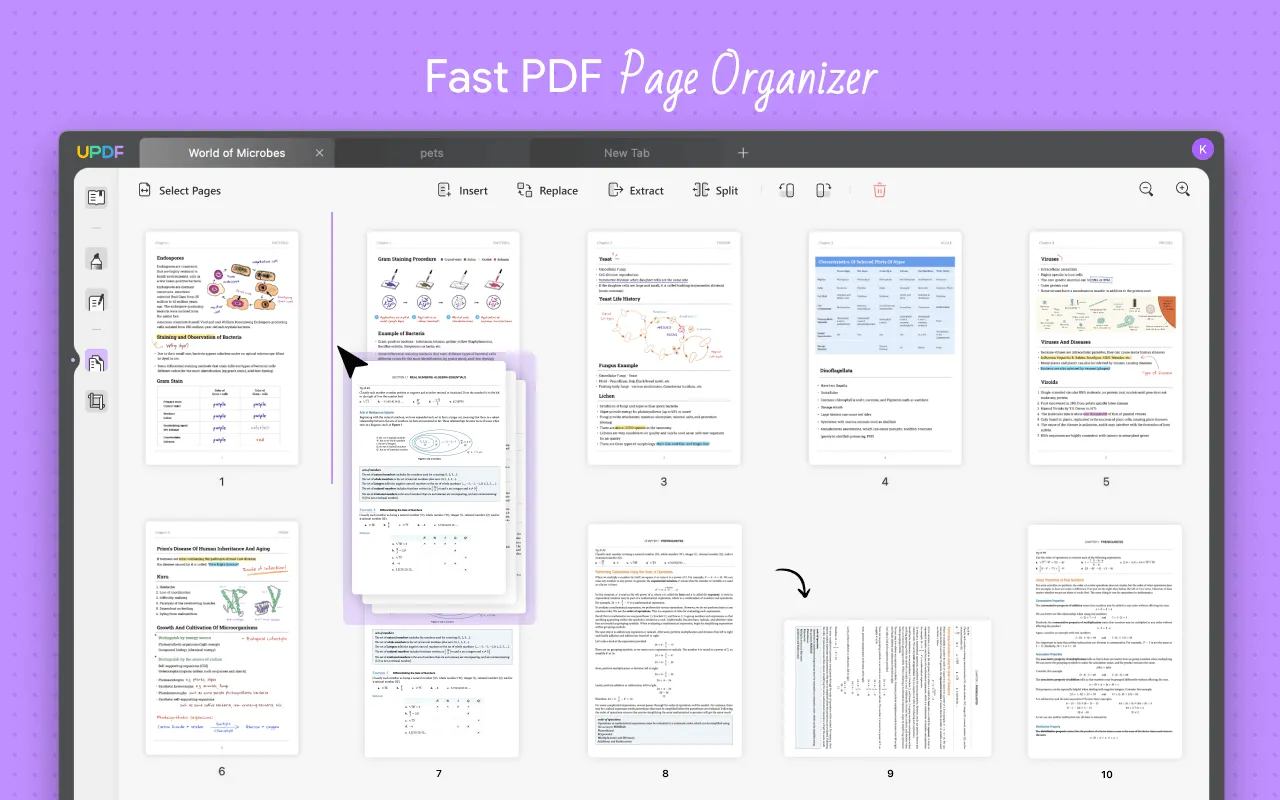
Caractéristiques:
- La meilleure façon d'ouvrir et de visualiser un document PDF est d'utiliser l'application UPDF. Elle contient également d'excellentes capacités d'annotation qui facilitent la collaboration avec d'autres personnes.
- La gestion de vos pages PDF est également un jeu d'enfant avec ce programme. Il est possible de diviser un document PDF en de nombreuses pages et d'organiser ces pages de différentes manières.
- UPDF permet également de modifier le texte et les graphiques du document. De plus, il est incroyablement convivial, avec une interface utilisateur simple qui simplifie toutes les tâches.
- L'outil de conversion d'UPDF permet de convertir des fichiers PDF en Word, Excel, images et autres types de fichiers couramment utilisés.
Pour découper le PDF en pages, procédez comme suit:
Étape 1: Ouvrez un PDF
La première étape consiste à lancer UPDF une fois l'installation terminée, puis à ouvrir le fichier PDF que vous souhaitez fractionner.
Pour accéder aux outils de gestion des pages, vous devez choisir l'icône "Organiser" située dans la barre d'outils à gauche de l'écran.
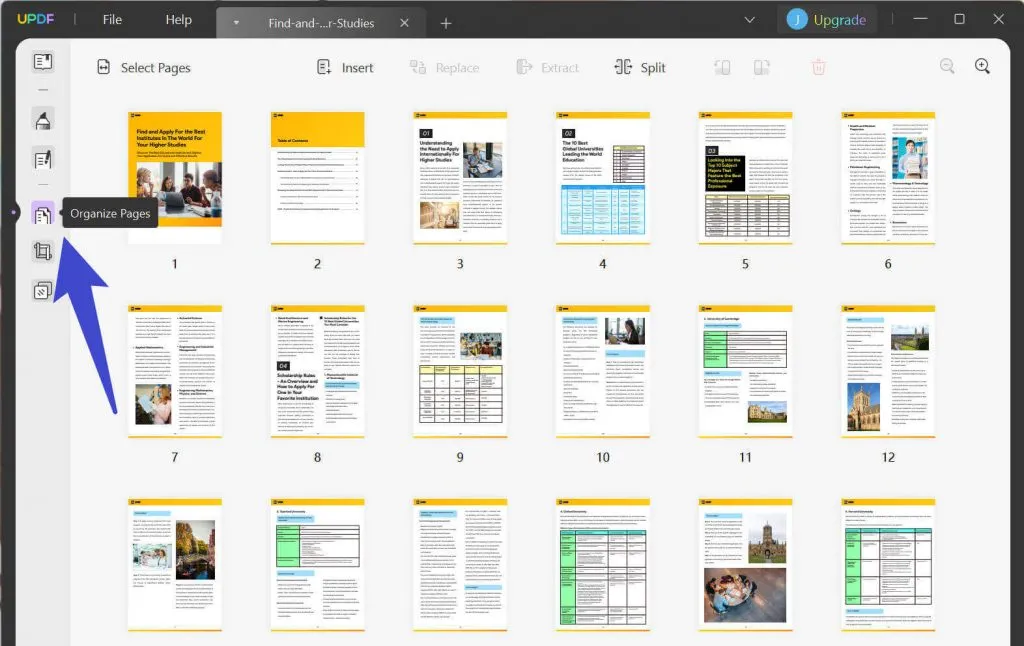
Étape 2: Cliquez sur "Fractionner" pour diviser le PDF
Sélectionnez ensuite l'option "Fractionner" dans la barre d'outils de gestion des pages pour fractionner les pages du PDF.
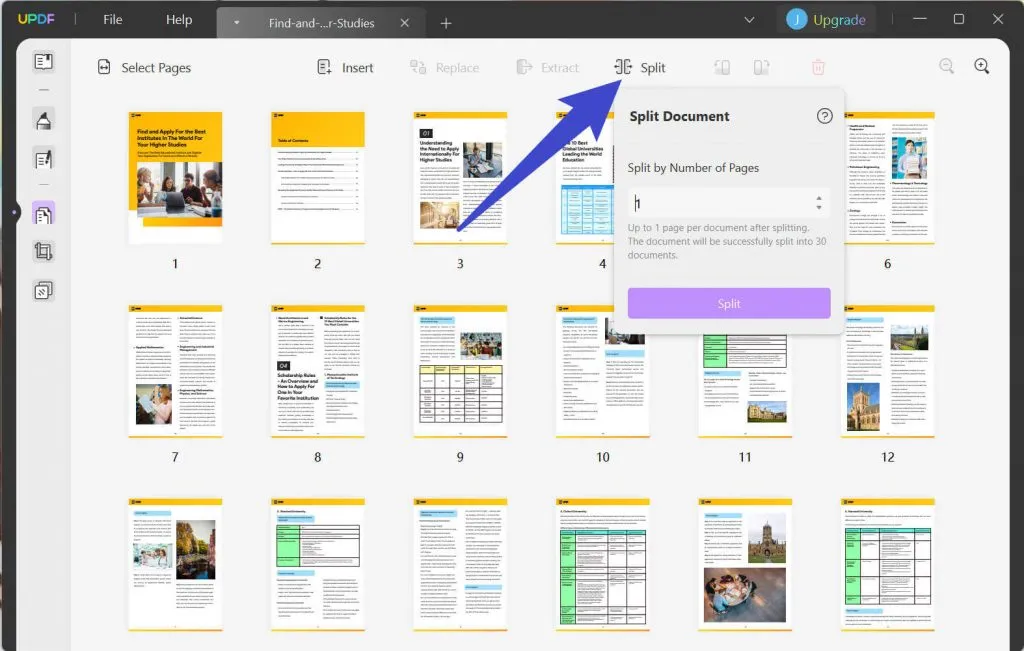
Étape 3: Comment découper le PDF en pages à l'aide des numéros de page
Lors de la troisième étape, une fenêtre pop-up apparaîtra, dans laquelle vous pourrez sélectionner les paramètres souhaités. UPDF vous permet de fractionner un PDF en fonction du nombre de pages. Saisissez le nombre de pages de chaque document et cliquez sur le bouton "Fractionner".
Si vous choisissez de fractionner le document en parties de cinq pages, par exemple, et que le document PDF d'origine contient cent pages, vous obtiendrez vingt fichiers PDF, chacun contenant seulement cinq pages.
Si vous souhaitez obtenir plus de détails sur la manière de fractionner un PDF, vous pouvez regarder la vidéo ci-dessous:
Windows • macOS • iOS • Android 100% sécurisé
Comment fractionner un PDF avec Adobe Acrobat
Lorsqu'il s'agit de fractionner des pages à l'intérieur d'un document PDF, Adobe Acrobat est nettement supérieur à Adobe Reader. La méthode est facile à suivre et donne d'excellents résultats. Suivez ces instructions pour fractionner des pages PDF à l'aide d'Adobe Acrobat:
- Lancez Adobe Acrobat sur votre ordinateur, puis dans le coin supérieur gauche de la fenêtre, sélectionnez le centre "Outils" pour accéder à son menu d'options. Sélectionnez "Organiser Les Pages" dans la liste des raccourcis disponibles située dans le volet droit de la fenêtre.
- Vous pouvez choisir le fichier PDF que vous souhaitez cracher en le sélectionnant après avoir cliqué sur le bouton "Sélectionner Un Fichier".
- Une fois le document ouvert dans Adobe Acrobat, sélectionnez "Diviser" dans le menu situé en haut du programme.
- Appliquez l'option déroulante "Diviser par" pour choisir les critères précis que vous souhaitez utiliser pour fractionner le PDF. Ces règles peuvent inclure le nombre de pages, la taille du fichier ou même les signets de premier niveau que vous pouvez avoir. Une fois les règles établies, cliquez sur le bouton "Diviser".
- Après avoir sélectionné un emplacement de destination pour les fichiers PDF nouvellement produits en sélectionnant "Options de Sortie", vous pouvez ensuite cliquer sur "OK".
- Pour terminer la procédure, vous devez d'abord cliquer sur l'option "Diviser", puis cliquer à nouveau sur "OK".
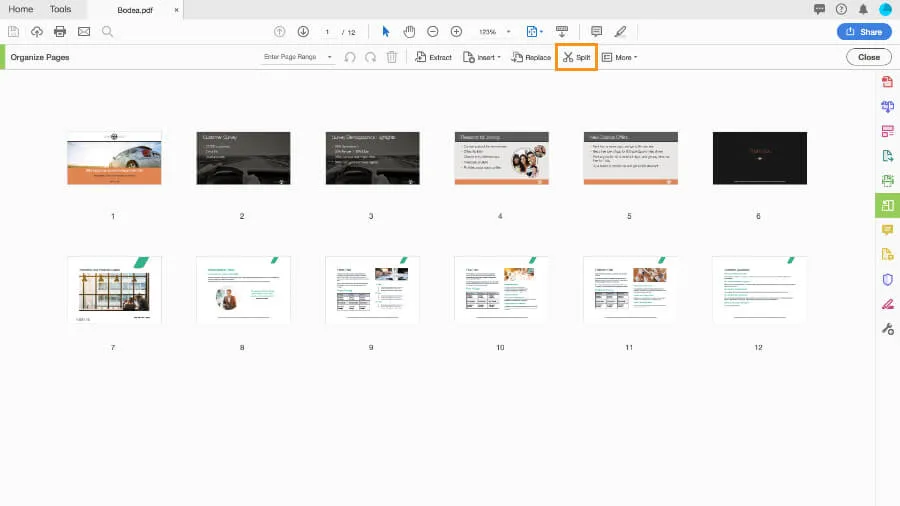
Comment fractionner un PDF en ligne gratuitement
Il existe de nombreux outils disponibles en ligne que vous pouvez utiliser pour fractionner des fichiers PDF. L'option de fractionnement de pages PDF en ligne d'iLovePDF vous donne la possibilité de spécifier exactement quelles plages de pages de votre fichier PDF vous souhaitez fractionner. Vous êtes libre d'extraire n'importe quel nombre de pages du PDF et même de les combiner en un seul document si vous le souhaitez.
Imaginez le scénario suivant: Vous avez un fichier PDF de 10 pages, mais vous n'avez besoin que des pages 1 à 3 et 4 à 6. En utilisant ce mode, vous pouvez définir votre plage sur "1-3", et vous pouvez également sélectionner une autre plage sur "4-6". Ces plages de pages seront extraites de votre fichier PDF principal et stockées en tant que nouveaux fichiers PDF une fois le processus d'extraction terminé.
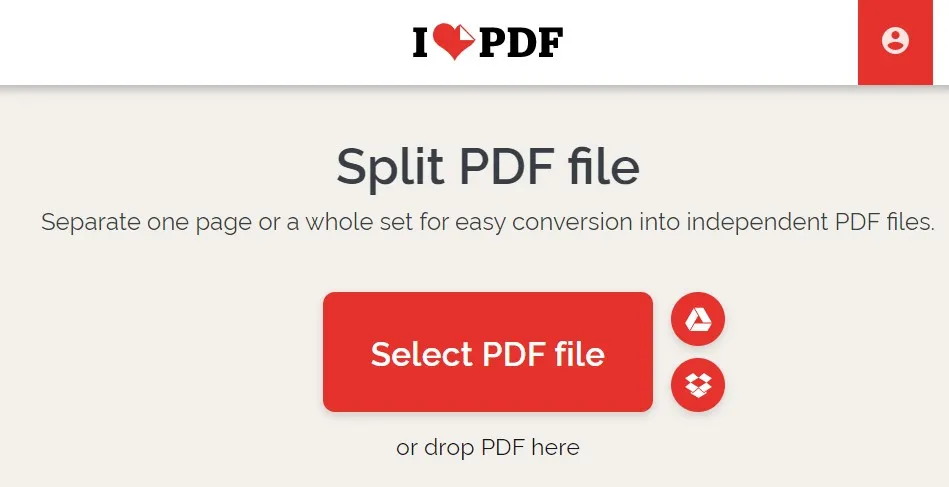
Procédez de la manière suivante:
- Rendez-vous sur l'outil gratuit "Diviser PDF" sur iLovePDF.com.
- Choisissez le fichier que vous souhaitez diviser depuis votre appareil local, Google Drive ou votre compte Dropbox, en fonction de l'endroit où vous souhaitez fractionner le PDF en plusieurs fichiers.
- Accédez à l'option intitulée Diviser par plage, puis choisissez le mode intitulé Plages personnalisées.
- Dans la zone qui s'affiche, saisissez la plage de pages que vous souhaitez extraire du PDF principal. Pour ajouter une autre plage, cliquez sur l'icône "Ajouter Une Plage".
- Cochez la case pour indiquer que vous souhaitez fusionner toutes les plages en un seul fichier PDF.
- Cliquez sur le bouton intitulé "Diviser le PDF".
Conseils supplémentaires à retenir pour fractionner des PDF en ligne
Vous devez suivre ces conseils pour éviter tout problème de sécurité et de confidentialité lors de l'utilisation d'outils de fractionnement PDF en ligne:
- joutez un mot de passe à votre document avant de le télécharger sur l'internet pour le protéger.
- Pour utiliser les outils en ligne, vous devez disposer d'une connexion Internet.
- Après avoir effectué le fractionnement, supprimez le document du site web.
- Utilisez une solution plus sûre et plus fiable comme UPDF pour vous aider.
- joutez un mot de passe à votre document avant de le télécharger sur l'internet pour le protéger.
- Pour utiliser les outils en ligne, vous devez disposer d'une connexion Internet.
- Après avoir effectué le fractionnement, supprimez le document du site web.
- Utilisez une solution plus sûre et plus fiable comme UPDF pour vous aider.
Comment fractionner un PDF avec Google Chrome
L'utilisation de Google Chrome est une méthode simple et rapide pour séparer des pages PDF. Voici comment fractionner des pages PDF avec Google Chrome:
- Faites glisser le fichier PDF dans la fenêtre de Chrome.
- Vous pouvez également cliquer avec le bouton droit de la souris sur le fichier PDF, sélectionner "Ouvrir Avec" pour ouvrir un fichier PDF, puis choisir Google Chrome dans la liste des applications.
- Cliquez sur l'icône de l'imprimante. Dans le coin supérieur droit, il y a une icône qui ressemble à une imprimante.
- Sélectionnez "Enregistrer au Format PDF" dans la liste déroulante située à côté de "Destination".
- Sélectionnez "Personnalisé" dans la liste déroulante située à côté de "Pages". Grâce à cette fonctionnalité, vous pouvez produire un nouveau document PDF à partir d'une collection de pages PDF.
- Ajoutez des pages à un nouveau PDF en les saisissant dans le champ de texte situé sous "Pages" dans le menu déroulant. Les sept premières pages d'un PDF de 10 pages peuvent être fractionnées en deux fichiers distincts, et les trois dernières peuvent être fractionnées en deux fichiers distincts. Vous mettriez "1-7" dans la zone des pages pour produire un fichier PDF contenant les sept premières pages.
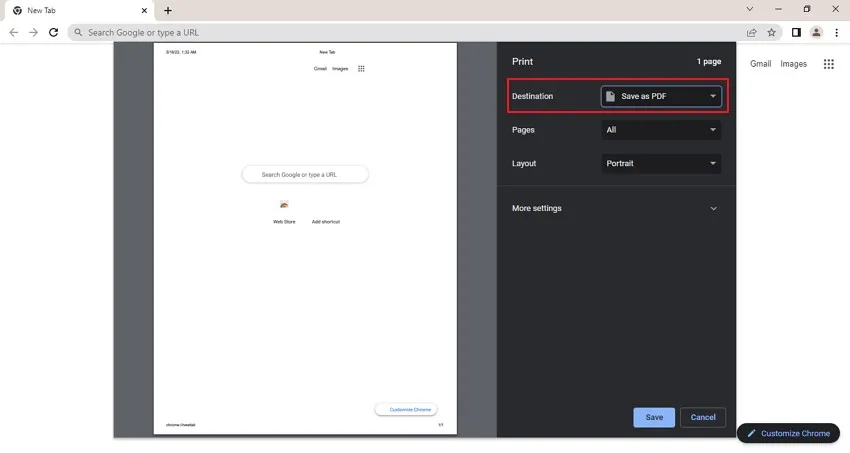
Comparaison avec 4 outils pour fractionner le PDF
| UPDF | Adobe Acrobat | iLovepdf | Google Chrome | |
| Prix | US$39.99/an US$59.99/perpétuel | US$239.88/an | US$48/an | Gratuit |
| Systèmes | Windows, Mac, iOS, et Android | Windows, Mac, iOS, et Android | En ligne | En ligne |
| Fractionner le PDF | ||||
| Remplacer les pages du PDF | ||||
| Éditer le PDF | ||||
| OCR PDF | ||||
| Imprimer le PDF | ||||
| Afficher le PDF comme un diaporama |
Il est clair que Google Chrome est gratuit mais avec moins de fonctions dans le système, et il y a une chance que le fichier PDF ait été détruit en raison de l'instabilité d'Internet puisqu'il s'agit d'un outil en ligne, ce qui est également le cas pour iLovePDF. UPDF supporte plus de fonctions qu'Adobe avec un prix raisonnable, c'est évidemment le meilleur choix pour les utilisateurs. Plus important encore, il s'agit d'un logiciel hors ligne qui sécurise l'environnement des utilisateurs.
Conculsion
Nous avons discuté de 4 méthodes principales pour fractionner des pages PDF en documents PDF individuels séparés. Toutes les méthodes sont efficaces, mais nous vous recommandons d'utiliser UPDF car il est plus efficace et offre de nombreuses fonctionnalités. C'est un outil professionnel pour éditer les fichiers PDF. De plus, c'est un éditeur de PDF simple et facile à utiliser qui est rapide et précis. Essayez-le dès aujourd'hui!
Windows • macOS • iOS • Android 100% sécurisé
 UPDF
UPDF
 UPDF pour Windows
UPDF pour Windows UPDF pour Mac
UPDF pour Mac UPDF pour iPhone/iPad
UPDF pour iPhone/iPad updf android
updf android UPDF AI en ligne
UPDF AI en ligne UPDF Sign
UPDF Sign Modifier le PDF
Modifier le PDF Annoter le PDF
Annoter le PDF Créer un PDF
Créer un PDF Formulaire PDF
Formulaire PDF Modifier les liens
Modifier les liens Convertir le PDF
Convertir le PDF OCR
OCR PDF en Word
PDF en Word PDF en Image
PDF en Image PDF en Excel
PDF en Excel Organiser les pages PDF
Organiser les pages PDF Fusionner les PDF
Fusionner les PDF Diviser le PDF
Diviser le PDF Rogner le PDF
Rogner le PDF Pivoter le PDF
Pivoter le PDF Protéger le PDF
Protéger le PDF Signer le PDF
Signer le PDF Rédiger le PDF
Rédiger le PDF Biffer le PDF
Biffer le PDF Supprimer la sécurité
Supprimer la sécurité Lire le PDF
Lire le PDF UPDF Cloud
UPDF Cloud Compresser le PDF
Compresser le PDF Imprimer le PDF
Imprimer le PDF Traiter par lots
Traiter par lots À propos de UPDF AI
À propos de UPDF AI Solutions de UPDF AI
Solutions de UPDF AI Mode d'emploi d'IA
Mode d'emploi d'IA FAQ sur UPDF AI
FAQ sur UPDF AI Résumer le PDF
Résumer le PDF Traduire le PDF
Traduire le PDF Analyser le PDF
Analyser le PDF Discuter avec IA
Discuter avec IA Analyser les informations de l'image
Analyser les informations de l'image PDF vers carte mentale
PDF vers carte mentale Expliquer le PDF
Expliquer le PDF Recherche académique
Recherche académique Recherche d'article
Recherche d'article Correcteur IA
Correcteur IA Rédacteur IA
Rédacteur IA Assistant aux devoirs IA
Assistant aux devoirs IA Générateur de quiz IA
Générateur de quiz IA Résolveur de maths IA
Résolveur de maths IA PDF en Word
PDF en Word PDF en Excel
PDF en Excel PDF en PowerPoint
PDF en PowerPoint Mode d'emploi
Mode d'emploi Astuces UPDF
Astuces UPDF FAQs
FAQs Avis sur UPDF
Avis sur UPDF Centre de téléchargement
Centre de téléchargement Blog
Blog Actualités
Actualités Spécifications techniques
Spécifications techniques Mises à jour
Mises à jour UPDF vs. Adobe Acrobat
UPDF vs. Adobe Acrobat UPDF vs. Foxit
UPDF vs. Foxit UPDF vs. PDF Expert
UPDF vs. PDF Expert







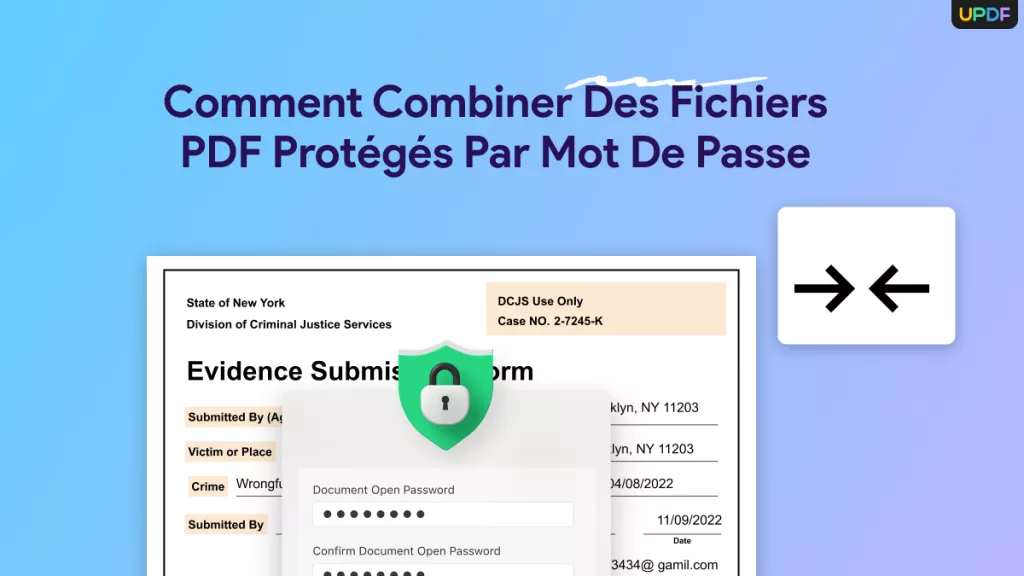
 Freddy Leroy
Freddy Leroy 
